¿Estás buscando el subrayado que falta y el botón justificar en el editor de publicaciones de WordPress? Estos botones se eliminaron del editor de publicaciones en WordPress 4.7. Pero hay una manera de traerlos de vuelta. En este artículo, le mostraremos cómo agregar subrayar y justificar botones de texto en WordPress.

Método 1: Usar Re-agregar texto subrayado y justificar complemento
Lo primero que debe hacer es instalar y activar el Re-add Text Underline y el complemento Justify. Para más detalles
Tras la activación, debe visitar Configuración »Escritura página para configurar los ajustes del plugin.

El complemento viene con dos opciones para elegir.
Puede agregar el subrayado y justificar los botones de texto para que aparezcan en la segunda fila de los botones del editor de publicaciones.
Alternativamente, puede optar por volver a agregar botones y reorganizar. Esto subraya y justifica los botones de texto en la misma posición que antes de WordPress 4.7.
No olvide hacer clic en el botón guardar cambios para almacenar su configuración.
Ahora puedes visitar Publicaciones »Agregar nuevo página, y encontrará subrayado y justificación de botones de texto agregados al editor de publicaciones.
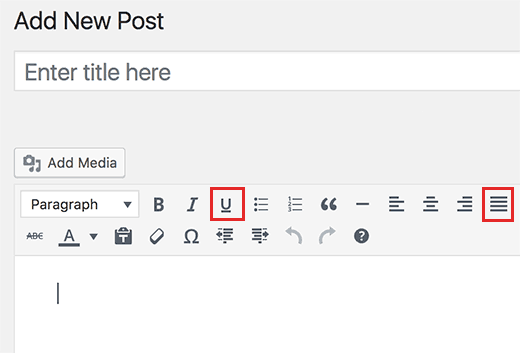
Método 2: complemento avanzado de TinyMCE
Este método le permite hacer mucho más que simplemente agregar el subrayado y justificar los botones de texto. Puede agregar estilos personalizados, agregar botones que faltan e incluso crear sus propios botones.
primero
Tras la activación, debe visitar Configuración »TinyMCE Advanced página para configurar los ajustes del plugin.

Notarás una vista previa del editor de publicaciones de WordPress. Debajo de la vista previa, le mostrará todos los botones no utilizados.
Ahora debe arrastrar y soltar el subrayado y justificar los botones de texto del cuadro «Botones no utilizados» en el editor de publicaciones.
No olvide hacer clic en el botón guardar cambios para almacenar su configuración.
Ahora puede crear una nueva publicación o editar una existente. Notará que el editor predeterminado de WordPress es reemplazado por el editor TinyMCE Advanced.



![WhatsApp sería destronado ante clásico rival que añadió increíbles funciones [FOTOS] – LaRepública.pe](https://www.condesi.pe/blog/wp-content/uploads/2019/10/nmprofetimg-28-218x150.png)





















